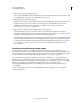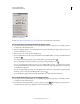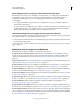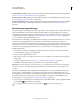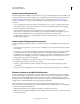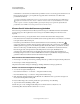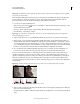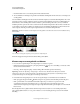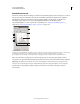Operation Manual
127
PHOTOSHOP GEBRUIKEN
Tonen en kleuren aanpassen
Laatst bijgewerkt 8/6/2011
Voorinstellingen opslaan en toepassen met het deelvenster Aanpassingen
Het deelvenster bevat een lijst met voorinstellingen voor algemene kleur- en toonaanpassingen. Bovendien kunt u
voorinstellingen opslaan en toepassen voor Niveaus, Curven, Belichting, Kleurtoon//Verzadiging, Zwart-wit,
Kanaalmixer en Selectieve kleur. Als u een voorinstelling opslaat, wordt deze toegevoegd aan de lijst met
voorinstellingen.
• Als u aanpassingsinstellingen wilt opslaan als een voorinstelling, kiest u de optie Voorinstelling opslaan in het
deelvenstermenu Aanpassingen.
• Als u een aanpassingsvoorinstelling wilt toepassen, klikt u op de driehoek om de lijst met voorinstellingen voor een
specifieke aanpassing uit te vouwen en klikt u vervolgens op een voorinstelling. Houd Alt (Windows) of Option
(Mac OS) ingedrukt en klik op een driehoek om alle voorinstellingen uit te vouwen.
Tekstvelden of het gericht aanpassingsgereedschap automatisch selecteren
Als u de aanpassingsparameters vaak wijzigt met gebruik van de tekstvelden of het gerichte aanpassingsgereedschap,
kunt u efficiënter werken door deze items automatisch te selecteren.
❖ Selecteer Parameter automatisch selecteren of Gericht aanpassingsgereedschap automatisch selecteren in het menu
van het deelvenster Aanpassingen.
Houd Shift en Enter (Windows) of Shift en Return (Mac OS) ingedrukt als u tekstvelden liever zelf selecteert wanneer
u ze nodig hebt.
Opdrachten voor het aanpassen van de kleuren
U kunt kiezen uit de volgende opdrachten voor het aanpassen van de kleuren:
De opdracht Niveaus automatisch aanpassen Hiermee kunt u snel de kleurbalans van een afbeelding corrigeren.
Hoewel de naam doet vermoeden dat de aanpassing automatisch plaatsvindt, kunt u nauwkeurig instellen wat de
opdracht Automatische kleuren precies doet. Zie “Een kleurzweem verwijderen met Automatische kleuren” op
pagina 161.
De opdracht Niveaus Hiermee past u de kleurbalans aan door de pixelverdeling voor afzonderlijke kleurkanalen in te
stellen. Zie “Kleuren aanpassen met gebruik van Niveaus” op pagina 133.
De opdracht Curven Hiermee hebt u de beschikking over maximaal veertien controlepunten voor de aanpassing van
hooglichten, middentonen en schaduwen voor afzonderlijke kanalen. Zie “Overzicht van curven” op pagina 134.
De opdracht Belichting Past tonaliteit aan door berekeningen uit te voeren in een lineaire kleurenruimte. Belichting is
primair voor gebruik in HDR-afbeeldingen. Zie “De HDR-belichting aanpassen” op pagina 146.
De opdracht Levendigheid Past kleurverzadiging aan zodat bijsnijden wordt geminimaliseerd. Zie “Kleurverzadiging
aanpassen met Levendigheid” op pagina 142
De opdracht Fotofilter Hiermee past u kleuren aan door de effecten te simuleren van het fotograferen met een Kodak
Wratten- of Fuji-filter voor de cameralens. Zie “De kleurbalans wijzigen met de opdracht Fotofilter” op pagina 157.
De opdracht Kleurbalans Hiermee wijzigt u de algemene combinatie van kleuren in een afbeelding. Zie “De
aanpassing van kleurbalans toepassen” op pagina 158.
De opdracht Kleurtoon/verzadiging Hiermee past u de waarden voor kleurtoon, verzadiging en lichtheid aan van een
hele afbeelding of van afzonderlijke kleurcomponenten. Zie “De kleurtoon en verzadiging aanpassen” op pagina 139.
De opdracht Kleur afstemmen Hiermee stemt u de kleur van de ene foto of laag af op de andere. Deze opdracht geldt
ook voor selecties in een afbeelding die u kunt afstemmen op een andere selectie in dezelfde of een andere afbeelding.
Met deze opdracht past u ook de luminantie en het kleurbereik aan en neutraliseert u kleurzwemen in een afbeelding.
Zie “Kleur afstemmen in verschillende afbeeldingen” op pagina 150.